Comment supprimer les mods en toute sécurité et garder vos progrès intacts
Les mods peuvent améliorer considérablement votre gameplay dans * prêt ou non *, offrant de nouveaux contenus et fonctionnalités qui respirent une nouvelle vie à l'expérience. Cependant, ces mods peuvent également introduire des problèmes de stabilité et vous empêcher de jouer avec des amis qui ne les ont pas installés. Si vous êtes confronté à ces problèmes, voici un guide détaillé sur la façon de supprimer tous les mods de * Ready ou non *.
Comment supprimer les mods prêts ou non
Peu importe si vous avez installé des mods via Nexus Mod Manager, Mod.io ou manuellement, vous pouvez facilement les supprimer en suivant ces étapes:
- Lancement * prêt ou non *.
- Dans le jeu, accédez au menu Mod et désinscrivez-vous de tous les mods. Cette étape est cruciale car elle empêche les mods d'être relogés après la suppression.
- Fermer * prêt ou non *.
- Ouvrez la vapeur, cliquez avec le bouton droit sur * Ready ou non * dans votre bibliothèque et sélectionnez «Propriétés».
- Accédez à des «fichiers installés», puis cliquez sur «parcourir» pour accéder au dossier du jeu.
- Allez dans * Ready ou non *> Contenu> Paks. Supprimez tout à l'intérieur du dossier PAKS, puis supprimez le dossier PAKS lui-même.
- Appuyez sur Windows + R, saisissez% localappdata% et appuyez sur Entrée. Trouvez le dossier * Ready ou non *, accédez à SAVED> PAKS et supprimez également ce dossier PAKS.
- Vous avez maintenant réussi à supprimer tous les mods du jeu. Pour vous assurer qu'aucun bogue ne reste, cliquez avec le bouton droit * prêt ou non * dans Steam, accédez à «Propriétés»> «Fichiers installés» et sélectionnez «Vérifier l'intégrité des fichiers de jeu».
- Si vous ne prévoyez pas de réinstaller les mods, envisagez de donner au jeu une nouvelle réinstallation pour des performances optimales, bien qu'elle ne soit pas strictement nécessaire.
Connexes: comment corriger la «action d'erreur de sérialisation nécessaire» dans le prêt ou non
Pourquoi devriez-vous supprimer les mods prêts ou non?
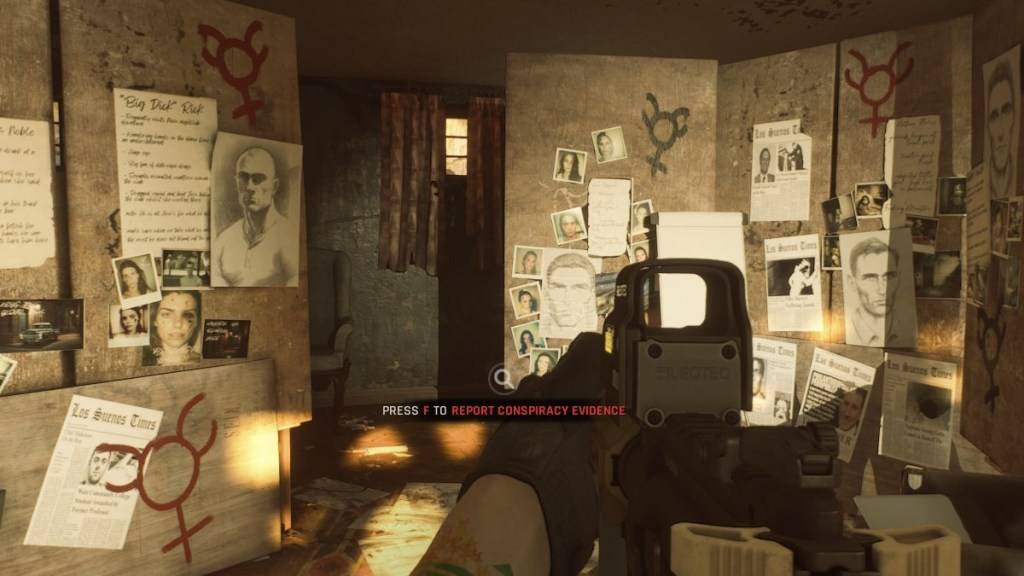
De plus, l'installation de mods peut entraver les expériences multijoueurs, car vous ne pouvez jouer qu'avec d'autres qui ont exactement les mêmes mods. Si vous cherchez à profiter du jeu avec des amis qui sont nouveaux pour * prêts ou non *, la suppression de vos mods est nécessaire pour assurer la compatibilité.
* Prêt ou non est disponible maintenant pour PC. *
-
 Mar 17,25Toutes les réalisations de la fiction divisée et comment les déverrouiller Plongez dans la fiction captivante de la coopérative d'aventure à partir de Hazelight Studios! Ce guide décrit toutes les réalisations, en vous assurant que vous et votre partenaire remets tous les défis. Bien que certains trophées soient gagnés naturellement à travers l'histoire, beaucoup nécessitent une exploration approfondie et des actions uniques. Utilisez ce g
Mar 17,25Toutes les réalisations de la fiction divisée et comment les déverrouiller Plongez dans la fiction captivante de la coopérative d'aventure à partir de Hazelight Studios! Ce guide décrit toutes les réalisations, en vous assurant que vous et votre partenaire remets tous les défis. Bien que certains trophées soient gagnés naturellement à travers l'histoire, beaucoup nécessitent une exploration approfondie et des actions uniques. Utilisez ce g -
 Mar 19,25Comment la finale de Dragon Ball Daima explique-t-elle que Goku n'utilise jamais Super Saiyan 4 en super? La bataille culminante dans la finale de Dragon Ball Daima stoppe Gomah contre Goku, présentant la forme nouvellement acquise de Goku. Cet épisode a naturellement conduit de nombreux fans à anticiper une explication de l'absence de Super Saiyan 4 dans Super. Alors, comment la finale s'adresse-t-elle à cela? Dans l'épisode 19, après la restauration de Glorio
Mar 19,25Comment la finale de Dragon Ball Daima explique-t-elle que Goku n'utilise jamais Super Saiyan 4 en super? La bataille culminante dans la finale de Dragon Ball Daima stoppe Gomah contre Goku, présentant la forme nouvellement acquise de Goku. Cet épisode a naturellement conduit de nombreux fans à anticiper une explication de l'absence de Super Saiyan 4 dans Super. Alors, comment la finale s'adresse-t-elle à cela? Dans l'épisode 19, après la restauration de Glorio -
 Jan 16,25Filles FrontLine 2 : publication de la liste des niveaux d'Exilium Un autre jeu gacha gratuit, un autre classement de personnages pour guider vos choix d'investissement. Cette liste de niveaux de personnages de Girls’ Frontline 2 : Exilium vous aide à prioriser les personnages qui valent vos ressources. Girls' Frontline 2 : Liste des niveaux des personnages d'Exilium Voici une répartition des produits actuellement disponibles
Jan 16,25Filles FrontLine 2 : publication de la liste des niveaux d'Exilium Un autre jeu gacha gratuit, un autre classement de personnages pour guider vos choix d'investissement. Cette liste de niveaux de personnages de Girls’ Frontline 2 : Exilium vous aide à prioriser les personnages qui valent vos ressources. Girls' Frontline 2 : Liste des niveaux des personnages d'Exilium Voici une répartition des produits actuellement disponibles -
 Mar 18,25AVOYED MEILLEUR Paramètres PC pour MAX FPS * AVOUed *, un chef-d'œuvre visuel, vous plonge dans un monde richement détaillé. Pour apprécier pleinement ses graphiques époustouflants sans sacrifier les performances, l'optimisation des paramètres de votre PC est essentielle. Ce guide vous aide à trouver l'équilibre parfait entre les visuels à couper le souffle et le gameplay lisse.
Mar 18,25AVOYED MEILLEUR Paramètres PC pour MAX FPS * AVOUed *, un chef-d'œuvre visuel, vous plonge dans un monde richement détaillé. Pour apprécier pleinement ses graphiques époustouflants sans sacrifier les performances, l'optimisation des paramètres de votre PC est essentielle. Ce guide vous aide à trouver l'équilibre parfait entre les visuels à couper le souffle et le gameplay lisse.
